次の記事は、cPanel/WHMサーバーでPHPバージョンをアップグレードするのに役立ちます。この記事は、Linuxサーバーにのみ適用されます。 cPanel/WHMを使用します。 PHPバージョンをアップグレードする前に、すべてのWebサイト/Webアプリケーションが新しいバージョンのPHPと互換性があることを確認してください。
Panels
- WHMにログインします rootユーザー経由。
- EasyApacheを検索します 左上の検索バーから。 EasyApache(Apache Update)が表示されます ソフトウェアの下のオプション セクション。
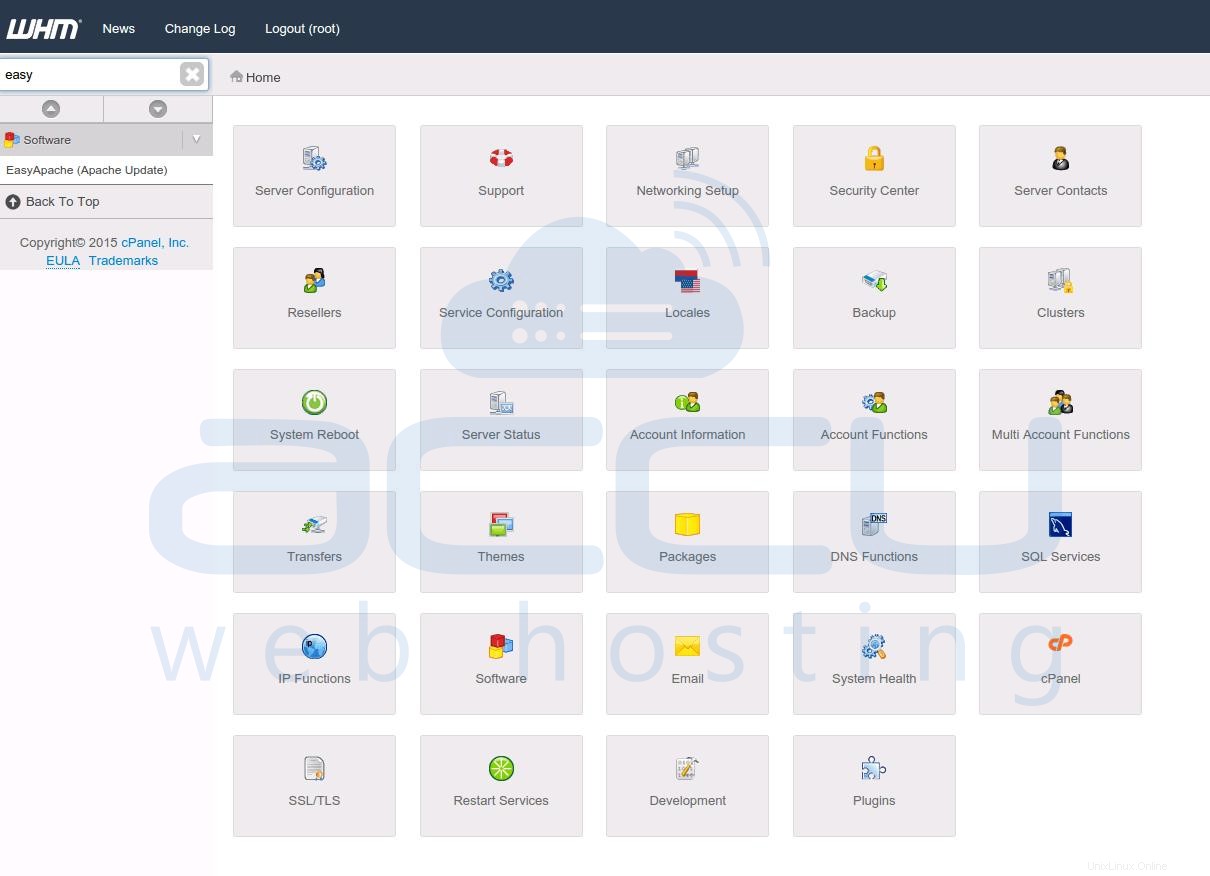
- EasyApache(Apache Update)をクリックします 。次のように新しいウィンドウが開きます。>
- 次の画面で、以前に保存された構成の下に現在のApache構成(現在のプロファイル)が表示されます。 、 マウスをに合わせます 歯車のアイコンプロファイルのカスタマイズ [アクション]列の下にあります。
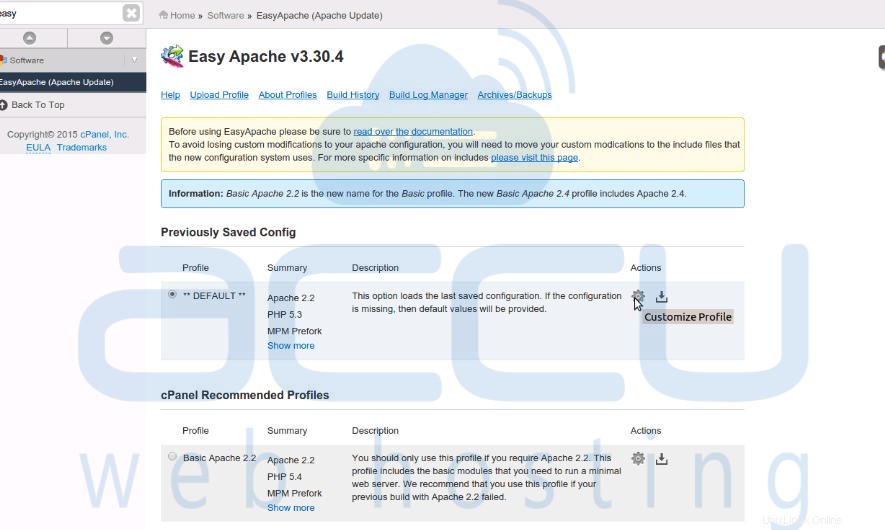
- Apacheバージョンが表示されます 以下のような画面。ビルドするApacheバージョンを選択し、次のステップをクリックします。 。 PHPバージョンをアップグレードするだけの場合は、Apacheラジオボタンをそのままにします。
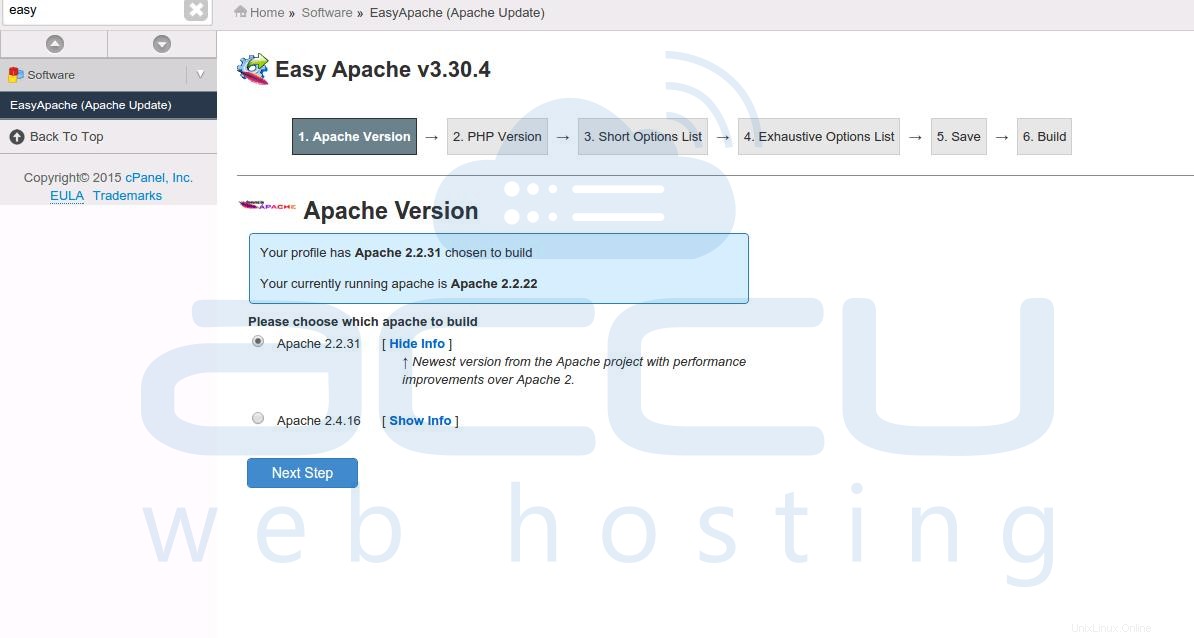
- 次の段階で、PHPバージョンを選択するための画面が表示されます。
。 - アップグレードするPHPのバージョンを選択し、次のステップをクリックします。 。
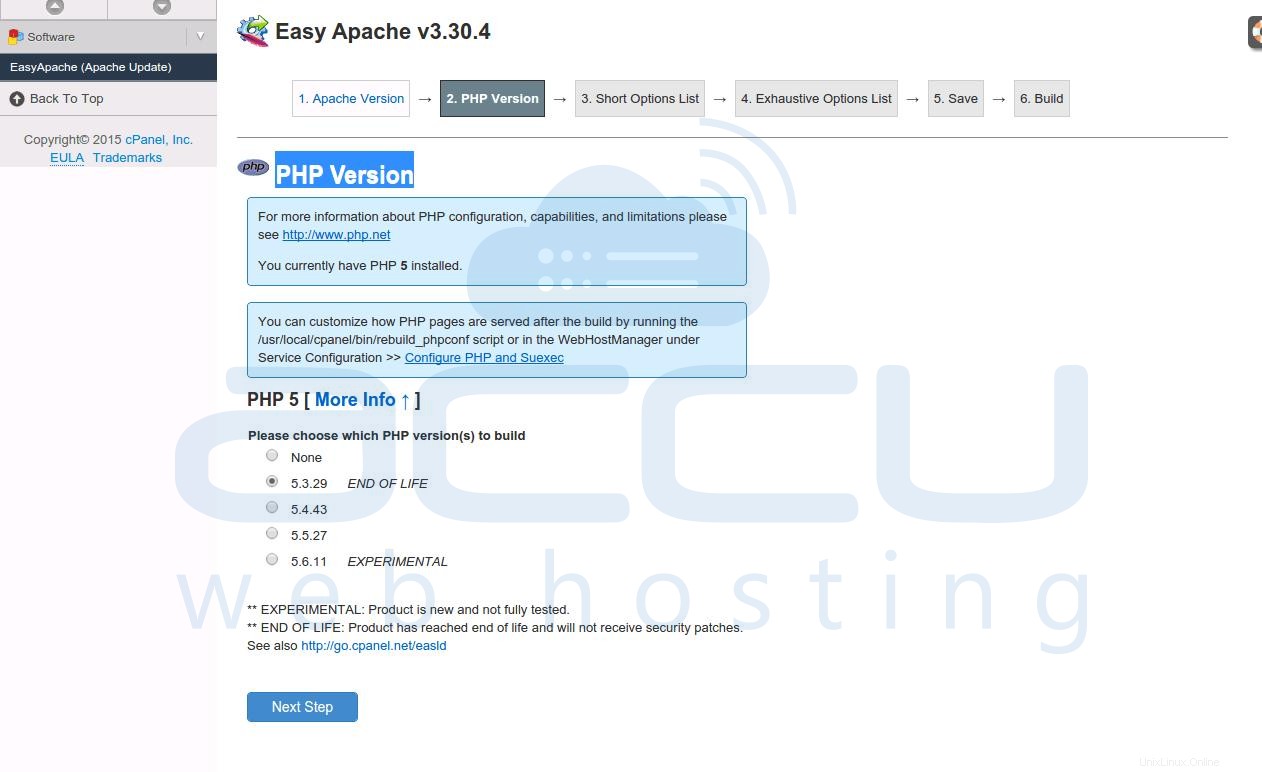
- PHPバージョンをアップグレードしているだけなので、次の2つの段階で変更を加える必要はありません。短いオプションリスト および網羅的なオプションリスト 。
- 次のステップに移動します 保存の場合 およびビルド 。
→WindowsServerでPHPをアップグレードしたいですか?WindowsServerでPHPバージョンをアップグレードする簡単な手順の記事を確認してください。
→cPanelからのPHP拡張機能の有効化/無効化をお探しですか?PHPの有効化/無効化を参照してください。 詳細については。
→cPanelでPHPバージョンを変更したいですか?PHPバージョンの変更を参照してください。 詳細については。